인스타그램 계정복구 - 쉽지는 않지만 가능하다
인스타그램은 페이스북처럼 흥미를 일으키는 컨텐츠를 보여줘서 앱을 사용하다 보면 시간이 훌쩍 지나갑니다. 이렇게 킬링타임으로는 굉장히 좋지만 솔직히 저 같은 경우에는 시간을 쉽게 낭비해버렸습니다. 그렇기 때문에 제 인생에서 인스타그램이 긍정적인 영향을 주었다고 말하기는 무리가 있을 것 같습니다.

인스타그램을 더 이상 사용하지 않거나 시간을 줄이고 싶다면 인스타그램 계정삭제나 계정 비활성화를 고려할 수 있습니다. 계정을 삭제하면 게시글, 해시태그, 좋아요, 팔로워가 모두 영구적으로 사라지지만, 부담된다면 일정 기간만 인스타그램 비활성화로 활동을 중단할 수 있습니다. 또한 여러 계정을 운영하다가 필요 없는 계정이 생긴 경우에도 계정삭제가 유용합니다.
이번 글에서는 인스타그램 계정삭제 방법과 삭제 후 인스타그램 계정복구 절차, 그리고 많은 사용자가 활용하는 Dr.Fone - 시스템 복구 (iOS) 프로그램을 통한 복구 방법까지 단계별로 정리해 드리겠습니다.
- Part 1. 인스타그램 계정복구 전 필수단계 - 인스타그램 계정삭제
- Part 2. 계정 삭제 후 인스타그램 계정복구 진행 방법
- Part 3. 스마트폰 복구 전문 프로그램 Dr.fone을 사용해서 인스타그램 계정복구
- 맺음말
Part 1. 인스타그램 계정복구 전 필수단계 - 인스타그램 계정삭제
인스타그램 계정복구 전에는 필수적으로 인스타계정 삭제가 우선 진행이 되어야 합니다. 인스타계정 삭제를 진행하는 경우는 여러 가지 이유가 있을 수 있습니다. 제가 서두에서 언급한 것처럼 더 이상 인스타그램을 사용하지 않는 경우, 혹은 여러 인스타계정 중 삭제를 원하는 계정이 있는 경우, 인스타계정 해킹을 당해서 삭제해야 하는 경우가 있습니다. 또한 인스타그램 광고 노출이 너무 심해서 계정 삭제하시는 분들도 가끔 계십니다. 그럼 이제 어떻게 인스타그램 계정삭제를 진행할 수 있을까요?
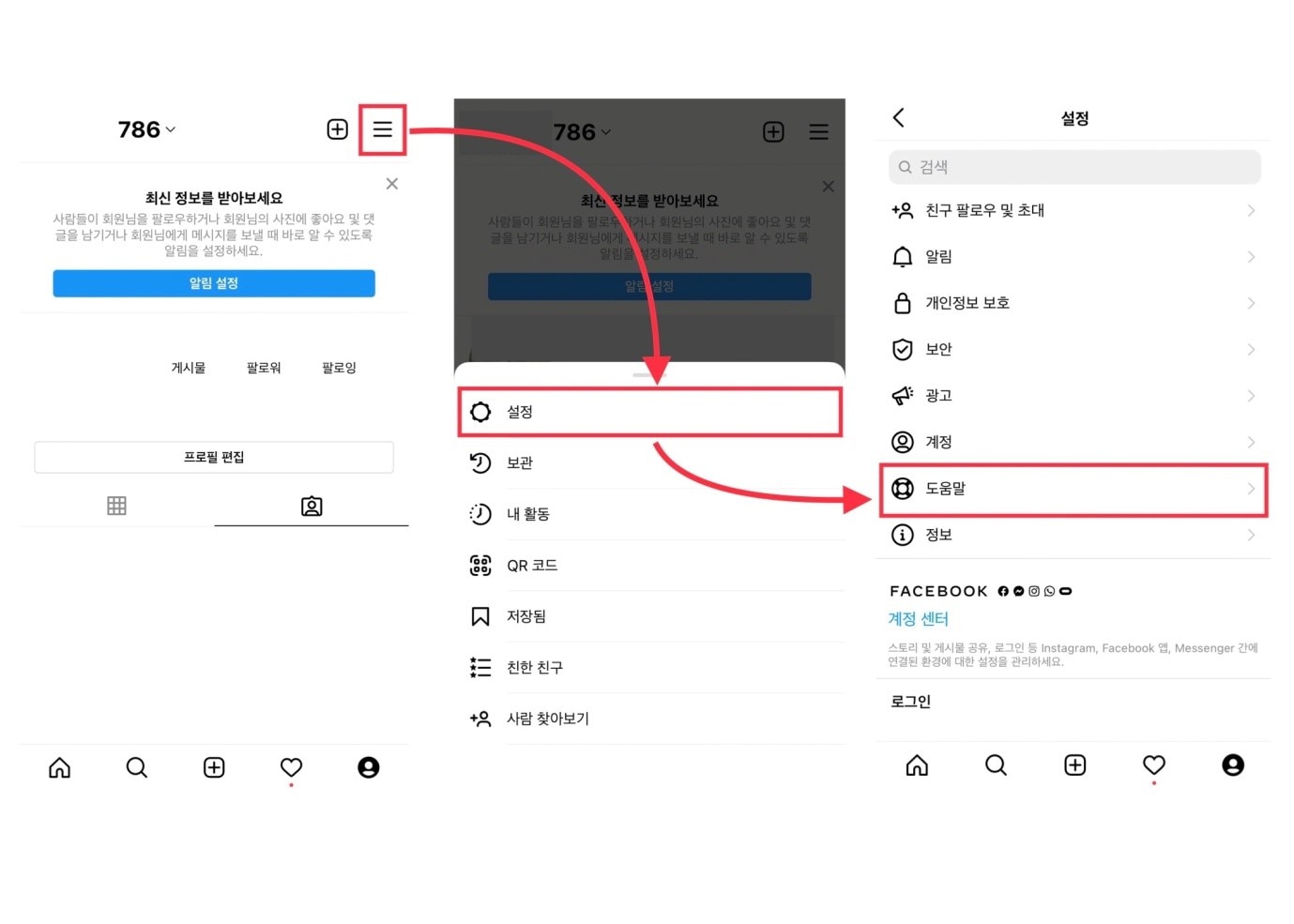
단계 1:인스타그램 계정삭제 진행방법 - 설정에서 도움말 진입하기
인스타계정 삭제를 원하는 아이디로 로그인해서 피드에 들어가면 우측 상단에 메뉴 바가 노출이 됩니다. 여기를 클릭하고 설정 메뉴에 들어가주도록 합시다. 설정에서 도움말로 이동합니다.
물론 여러 계정을 쓰고 계시는 분들이라면 삭제할 계정이 확실한지 미리 확인해두는 게 중요하겠죠?
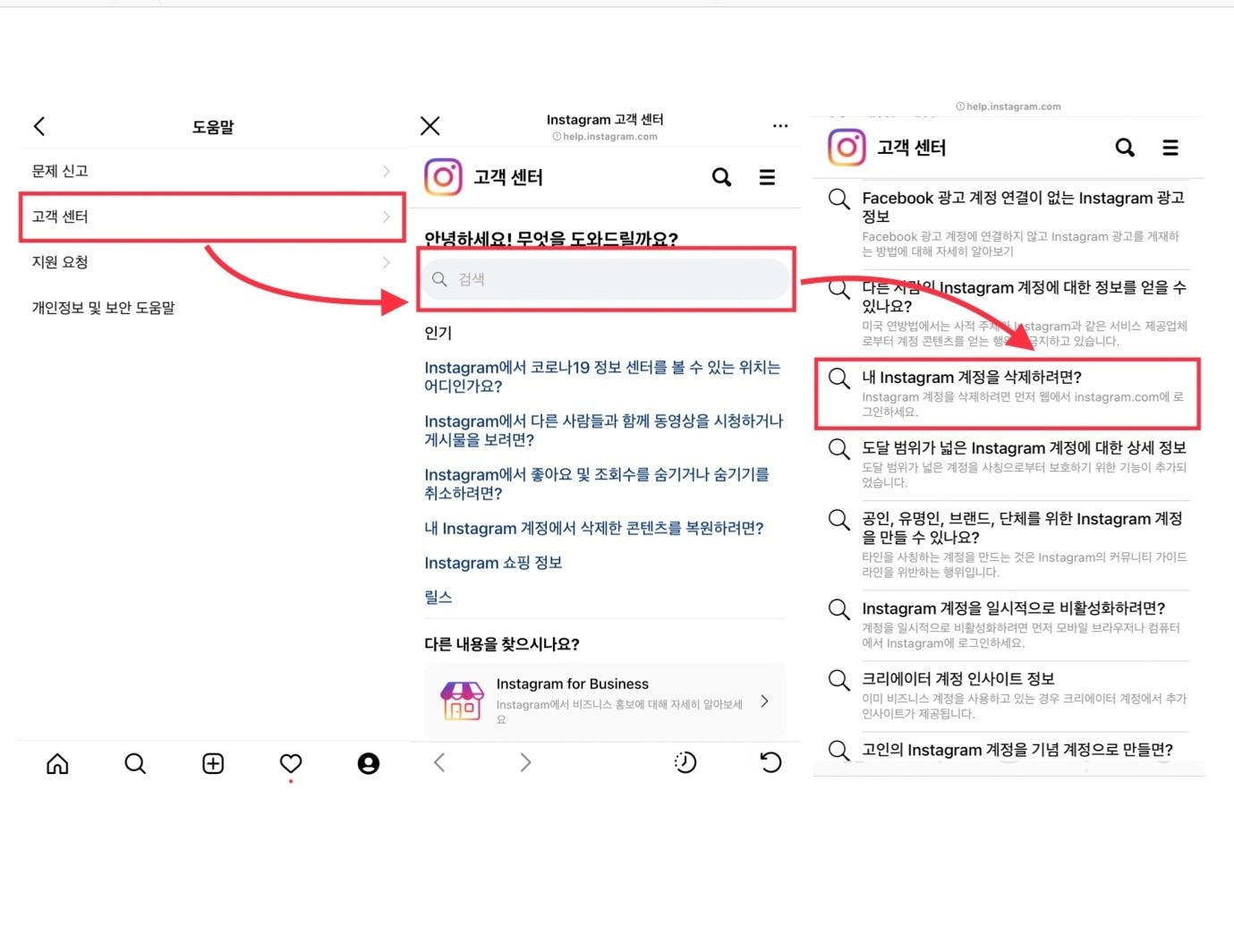
단계 2:고객센터 진입해서 인스타그램 계정삭제 진행하기
도움말을 들어갔다면 여기에서 [고객 센터]를 클릭해서 들어가면 됩니다. 다른 앱들과는 다르게 계정 삭제나 탈퇴 및 복구, 비활성화가 간단하지 않은데 이유는 이렇게 설정에서 간단히 계정삭제를 진행할 수 없고 이렇게 고객센터에 들어가서 계정관련 작업을 수행해야 하기 때문입니다. 이 곳에서 [고객 센터]를 클릭하면 자동적으로 인스타그램 공식 사이트 즉 웹 브라우저로 이동하게 됩니다. 고객센터 웹 브라우저에서 ‘계정’을 검색하면 여러 가지 도움말이 노출이 되는데 이곳에서 [내 Instagram 계정을 삭제하려면?]을 클릭해주면 됩니다.
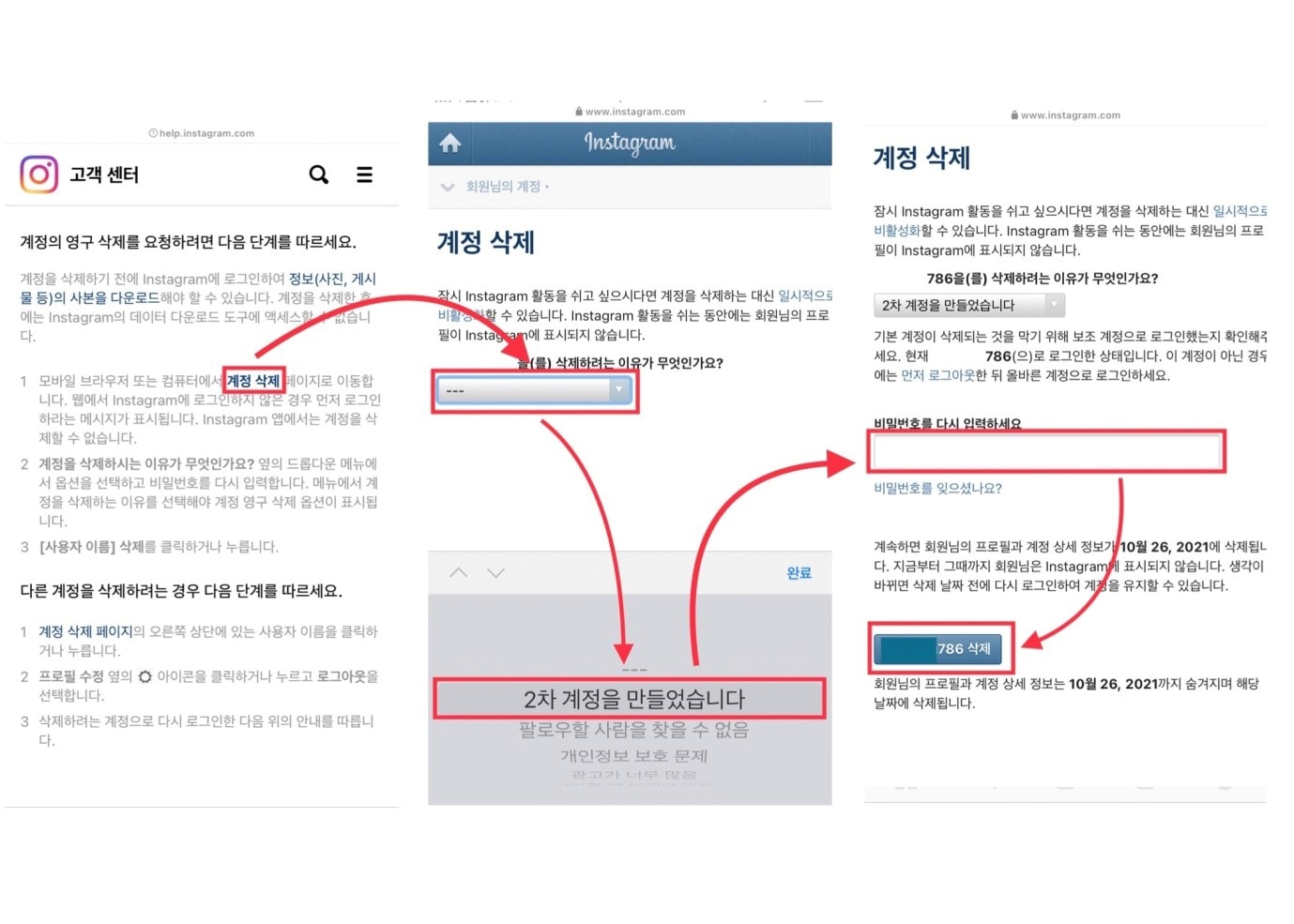
단계 3:고객센터 진입해서 인스타그램 계정삭제 진행하기
이제 마지막 단계입니다. 해당 페이지에서 푸른색으로 표시된 [계정삭제] 버튼을 클릭해서 웹 페이지로 이동해 인스타계정 삭제를 원하는 아이디로 로그인을 한번 진행하면 됩니다. 그럼 이제 인스타그램 계정을 삭제하려는 이유가 노출이 되는데 여기를 설정하고 인스타계정 삭제를 누르면 계정삭제가 완료됩니다. 물론 곧바로 계정이 사라지는 것은 아니고 대략 한 달 정도 동안 인스타그램 계정 비활성화가 진행되고 이후 완전 삭제됩니다. 이 기간 동안 인스타계정은 다른 유저들에게 보이지 않고, 그 기간 다시 접속해서 인스타그램 계정 탈퇴 철회도 가능합니다.
Part 2. 계정 삭제 후 인스타그램 계정복구 진행 방법
사실 인스타계정 삭제 후에 인스타그램 회사에서는 한 달간의 유예 기간을 줍니다. 방금 위에서 얘기했던 계정 비활성화가 유지되며 그 그간 계정 탈퇴 철회를 진행하면 다시금 인스타그램 계정복구 진행을 할 수 있습니다. 하지만 이 기간이 지나가면 사실상 계정복구는 쉽지 않습니다.
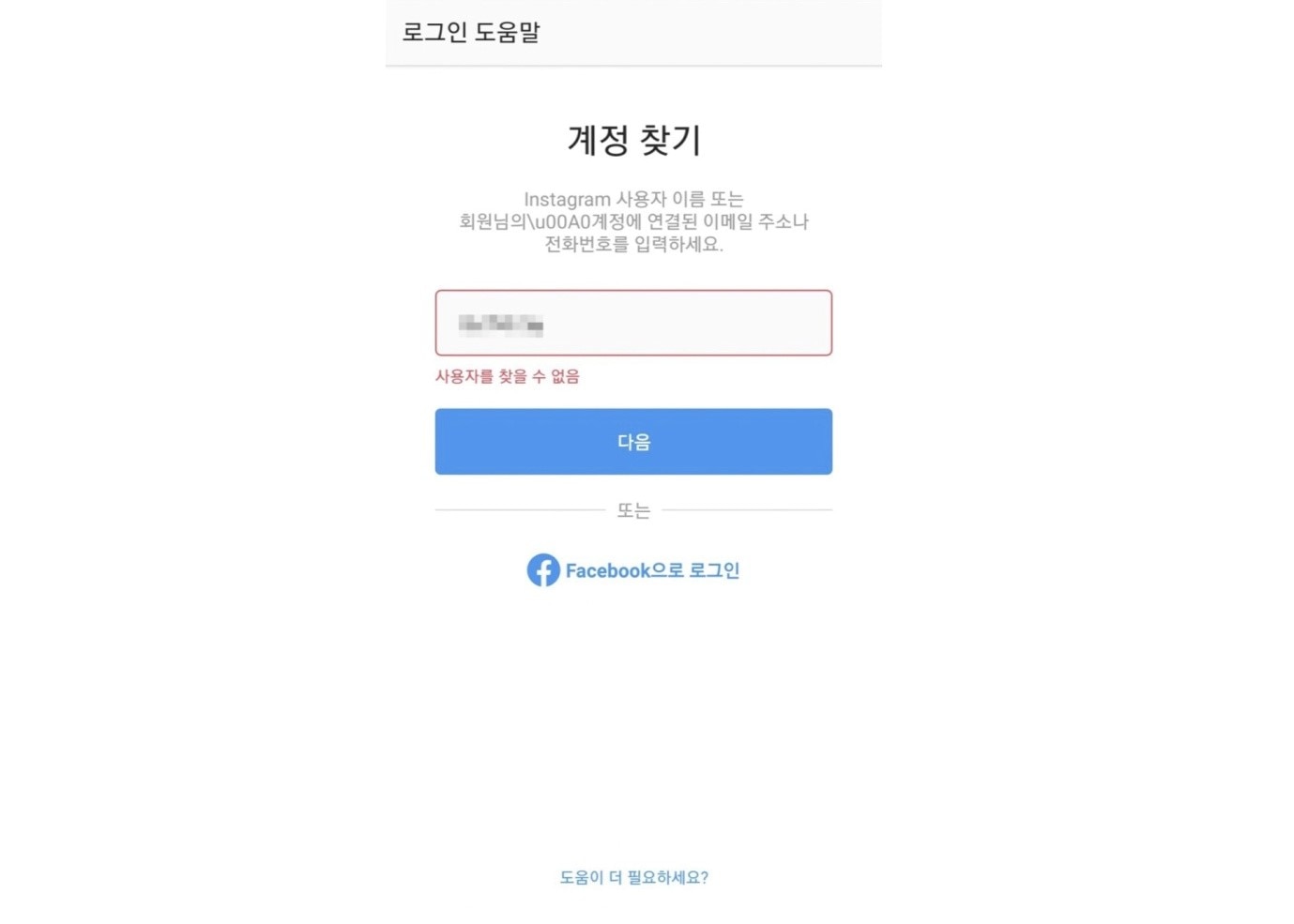
로그인 화면에서 인스타그램 계정복구 진행하기
인스타그램 계정복구 방법을 찾아보게 되면 인스타계정 로그인 화면에서 [도움이 더 필요하세요?] 여기로 연결이 됩니다. 하지만 삭제된 인스타계정은 아이디를 검색하거나 이메일 넣어봐도 사용자를 찾을 수 없다고 노출이 됩니다. 인스타그램 계정복구 진행을 위한 그 다음 단계로 넘어가지를 못합니다. 하지만 방법은 있습니다. 인스타그램 고객센터에서 영구 비활성화 된 인스타그램 계정복구 요청을 할 수 있습니다.
바로 이 고객센터 웹 페이지를 사용할 수 있습니다.
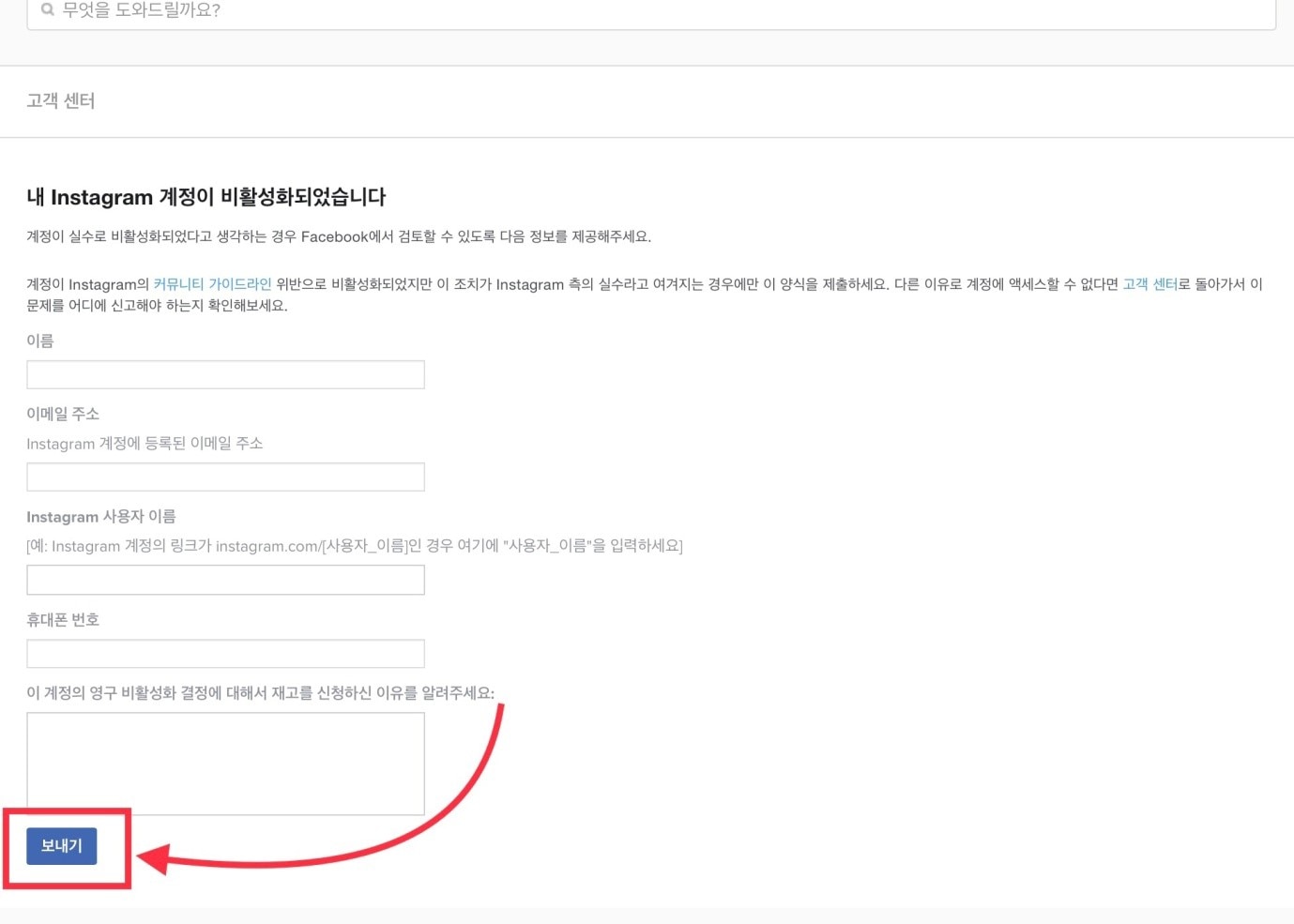
단계 3:고객센터 진입해서 인스타그램 계정복구 진행하기
이 고객센터 웹 페이지에서 사용자의 이름 및 인스타그램 계정아이디, 인스타그램 계정이 연동된 이메일주소 및 핸드폰번호를 기입하고 내용을 적는 공간에는 영구 비활성화된 인스타그램 계정복구 요청을 하는 이유를 적어내면 됩니다. 당연히 영어로 적어내야 하는데 우리에게는 번역 앱이 있습니다. 네이버 파파고 번역기가 꽤 정확합니다. 추천 드립니다. 더불어서 요즘 많은 분들이 사용하고 있는 Dr.Fone - 시스템 복구 (iOS) 라는 스마트 폰 백업 및 복구 프로그램을 사용해서 인스타그램 계정복구 진행을 해보도록 하겠습니다.
Part 3. 스마트폰 복구 전문 프로그램 Dr.fone을 사용해서 인스타그램 계정복구
스마트폰 복구 전문 프로그램 Dr.fone을 사용해서 인스타그램 계정복구 진행을 하기 전에 앞서서 먼저 Dr.fone을 다운로드 해야 합니다. 간편하게 링크를 넣어드리겠습니다.
Dr.fone 스마트 iPhone 전송 및 관리 솔루션
우선 Dr.Fone 프로그램에 대해 간단히 설명해드리자면, Dr.Fone은 오늘 주제인 인스타그램 계정복구 진행을 위해서 혹은 스마트폰 데이터 복구 진행을 하지 못해 스트레스 받으신 분들을 위해서 인스타그램 계정복구 이 외에도 아이폰 및 스마트 폰과 관련한 모든 기능을 한 번에 제공하는 스마트 기기 전문 복구 프로그램입니다. 예를 들면 스마트폰 잠금 해제, 데이터 복구, 데이터나 컨텐츠 백업, 데스크 탑과 스마트폰 간 데이터 전송, 초기화 및 복구 등 다양한 기능을 아주 간단히 이용할 수 있습니다.
그렇다면 이제 본격적으로 Dr.fone을 사용해서 인스타그램 계정복구 진행을 하도록 하겠습니다. (이 전 인스타계정 데이터가 Dr.fone 프로그램에 백업이 되어있다는 전제 하에 진행하겠습니다.)
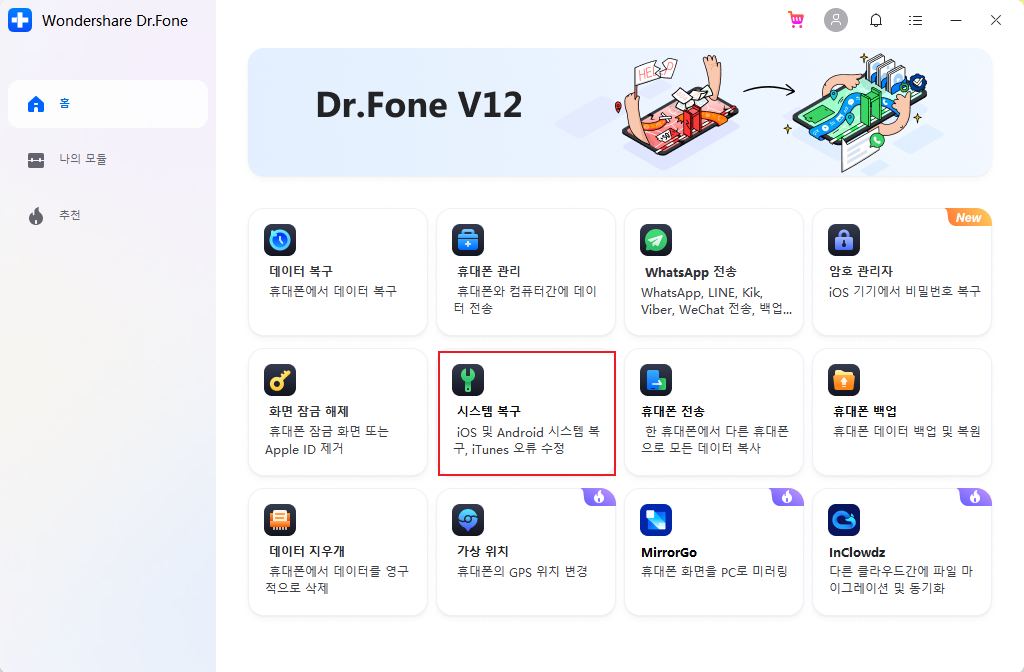
Dr.fone을 활용해 인스타계정 복구 – 시스템 복구
Dr.fone 프로그램 메인 인터페이스 화면에서 중간에 있는 시스템 복구를 눌러주시면 iOS 업데이트 복구 인스타그램 계정복구 진행할 수 있는 곳이 열립니다. 이 곳에서 iOS 및 Android 시스템 복구 및 iTunes 오류 수정이 가능합니다.
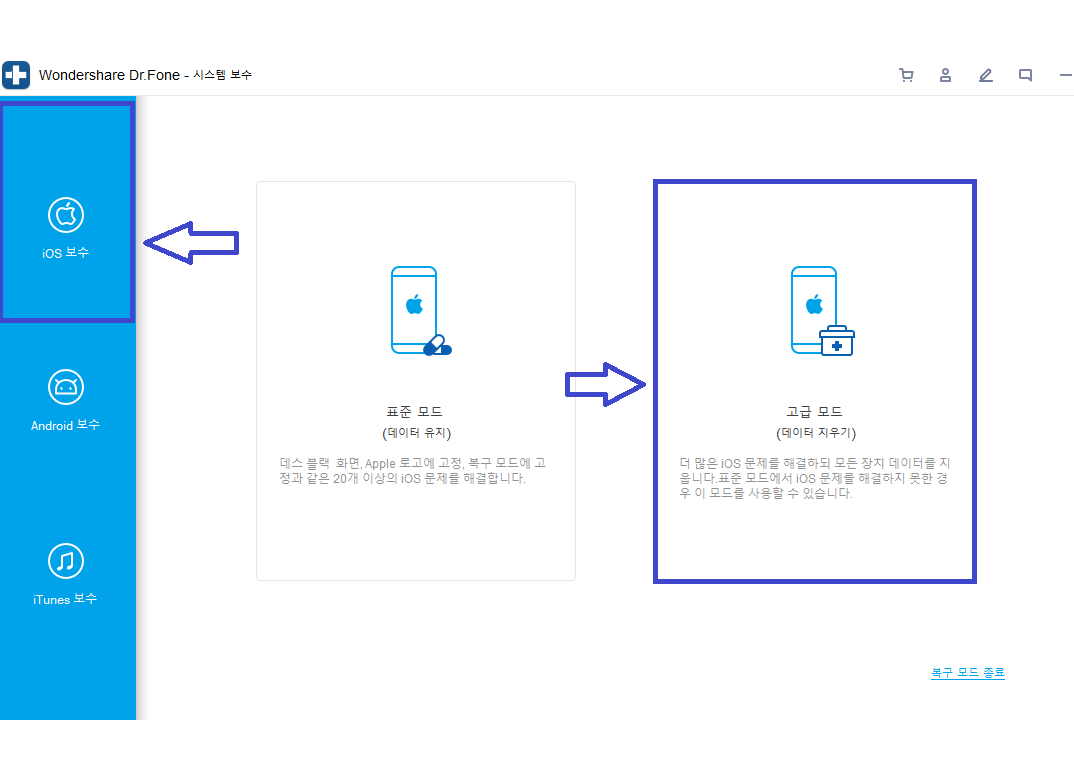
Dr.fone을 활용해 인스타계정 복구 - iOS 보수
화면에서 보시는 것처럼 좌측에 iOS 보수, Android 보수, iTunes 보수 이렇게 표시되어 있는데요. 아이폰 사용자가 인스타계정 복구를 위해서는 iOS 보수를 클릭하고 오른쪽에 있는 고급 모드 (데이터 지우기)를 이어서 클릭해 줍니다.
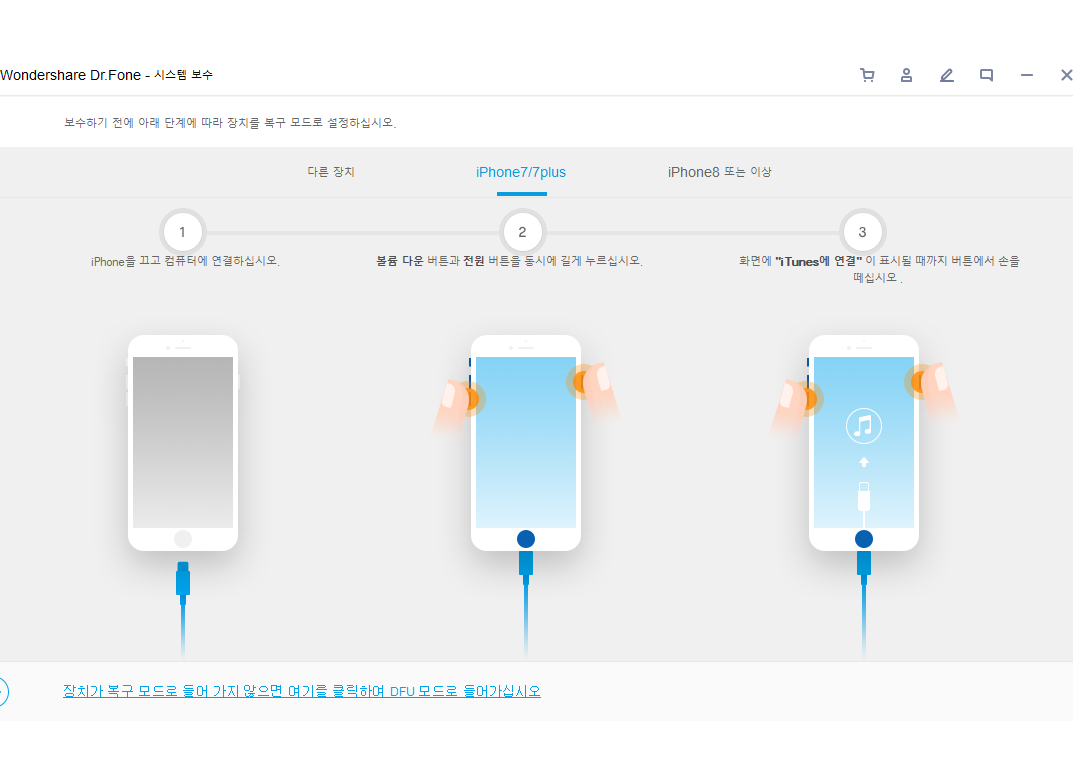
Dr.fone을 활용해 인스타계정 복구 – 장치를 복구모드로 전환하기
이어서 아이폰 모델에 맞춰서 복구모드로 전환하기 위해서 노출되어 있는 부분을 클릭해 줍니다. 그러면 자동적으로 아이폰은 iOS 복구 초기화 작업 및 인스타계정 복구 작업이 시작됩니다. 만약에 Dr.fone 프로그램에 이전 iOS 버전 백업이 되어 있다면 방금 진행한 iOS 이전 버전으로 자동으로 바뀌게 됩니다. 또한 Dr.fone 프로그램 안에 저장되어 있는 인스타그램 계정 이 외에도사진 및 다른 데이터 역시 복원 작업을 통해서 바로 복구가 가능합니다. 어떠신가요? 굳이 인스타그램 홈페이지 고객센터에 진입하거나 인스타그램해시태그 및 다른 인스타그램 게시글, 인스타계정 복구가 안되어서 전전긍긍할 필요도 전혀 없습니다. 고객센터를 거치지 않고 Dr.fone 프로그램을 사용해서 복구를 진행한 결과 아주 간단히 문제가 해결이 되었습니다. 인스타그램 계정복구에 어려움을 겪으신 분들이 이 프로그램을 사용해서 한 번 문제를 해결해 보시길 권해드립니다.

Dr.Fone - 시스템 복구(iOS)
아이폰11/X/8/7/6에서 연락처를 복구하는 3가지 방법
- 복구 모드, 화이트 애플 로고, 블랙 스크린, 시작 시 루핑 등 다양한 iOS 시스템 문제를 해결합니다.
- iOS를 정상으로 수정하며, 데이터 손실은 전혀 없습니다.
- 아이폰11, 아이폰 X, 아이폰 8, 아이폰 7, 아이폰 6 및 최신 iOS 버전을 완벽하게 지원합니다!
- 아이폰, 아이패드 및 아이팟 터치의 모든 모델에서 작동합니다.
맺음말
오늘은 이렇게 간단하게 인스타그램 계정 삭제를 진행하는 방법을 알려드렸고, 이어서 삭제한 계정을 복구하고 싶을 때 어떻게 인스타그램 계정복구 진행을 할 수 있는지 살펴보았습니다. 더불어서 요즘 많은 분들이 사용하고 있는 Dr.Fone - 시스템 복구 (iOS) 라는 스마트 폰 백업 및 복구 프로그램을 사용해서 인스타그램 계정복구 진행을 해보았는데요, 이 글이 여러분에게 도움이 되었으면 하는 바램입니다.
장점
*Dr.fone 프로그램을 사용하면 굳이 인스타그램 고객센터를 이용하지 않아도 됩니다.
*별도로 아이튠즈(iTunes)에 접속하지 않아도 아이폰과 연동이 됩니다.
*모든 주요 iOS 기기에서 완벽하게 지원을 합니다.













luwei
staff Editor
Comment(s)